Mantıksal Uygulamayı API olarak içeri aktarma
UYGULANANLAR: Tüm API Management katmanları
Bu makalede, Mantıksal Uygulamayı API olarak içeri aktarma ve içeri aktarılan API'yi test etme adımları gösterilmektedir.
Bu makalede şunları öğreneceksiniz:
- Mantıksal Uygulamayı API olarak içeri aktarma
- Azure portalında API’yi test etme
Not
API Management, bir Mantıksal Uygulama (Tüketim) kaynağının otomatik içeri aktarılmasını destekler. çok kiracılı Logic Apps ortamında çalışır. Tek kiracılı ve çok kiracılı Logic Apps hakkında daha fazla bilgi edinin.
Önkoşullar
- Şu hızlı başlangıcı tamamlayın: Azure API Management örneği oluşturma
- Aboneliğinizde HTTP uç noktasını kullanıma sunan tüketim planı tabanlı mantıksal uygulama kaynağı olduğundan emin olun. Daha fazla bilgi için HTTP uç noktalarıyla iş akışlarını tetikleme
API Management örneğinize gidin
Azure portalında API Management hizmetlerini arayın ve seçin.
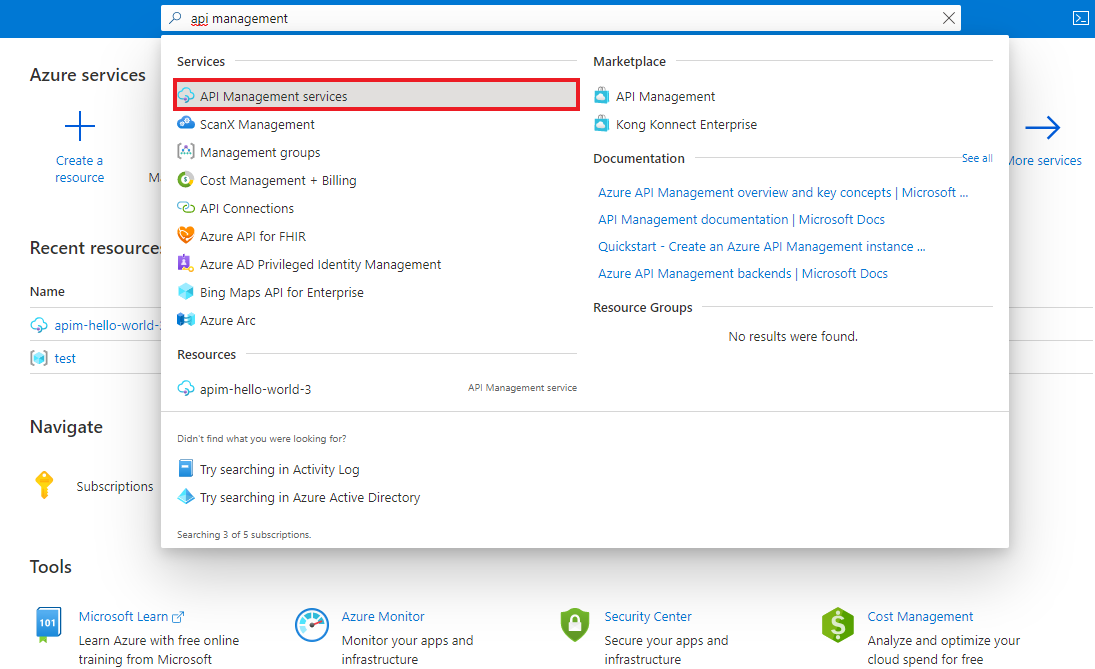
API Management hizmetleri sayfasında API Management örneğinizi seçin.
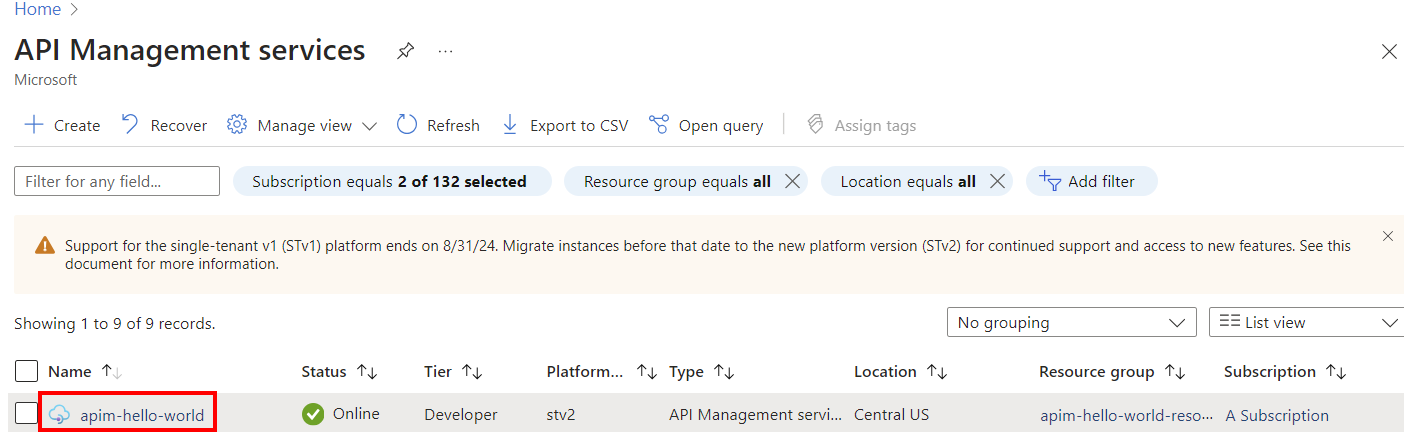
Arka uç API’sini içeri aktarma ve yayımlama
Azure portalında API Management hizmetinize gidin ve menüden API'ler'i seçin.
Yeni API ekleyin listesinden Mantıksal Uygulama’yı seçin.
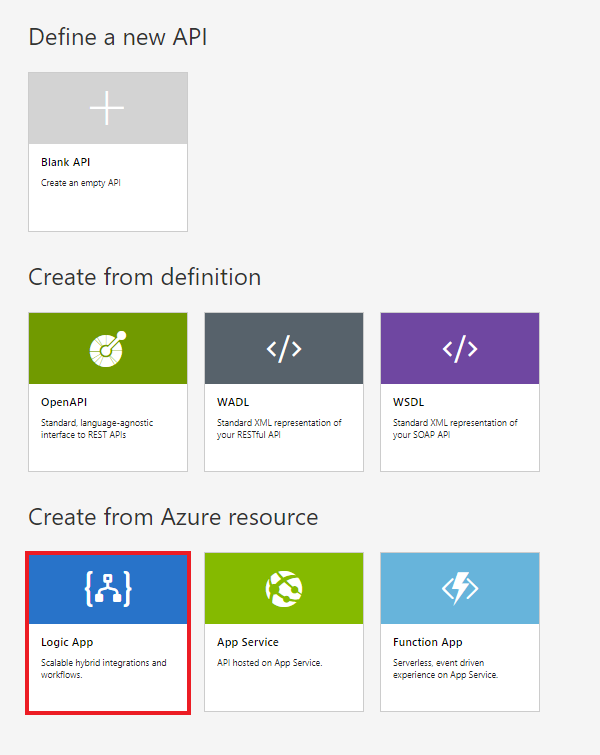
Aboneliğinizde HTTP tetikleyicisi olan Logic Apps listesini görmek için Gözat'a basın.
- HTTP tetikleyicisi olmayan mantıksal uygulamalar listede görünmez.
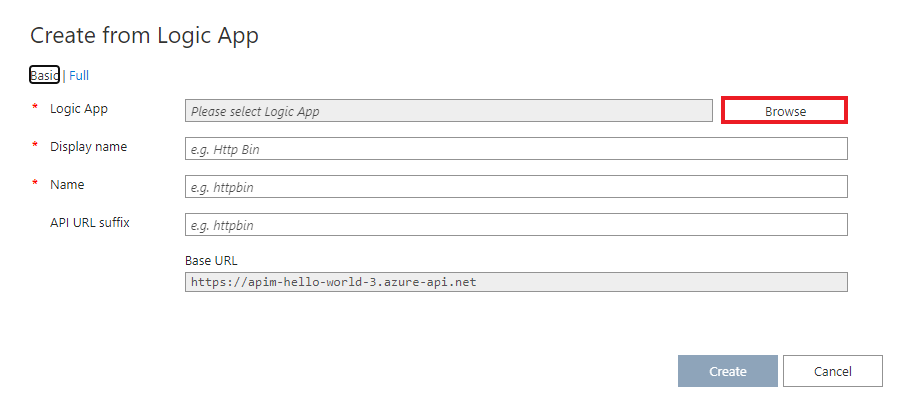
Mantıksal uygulamayı seçin.
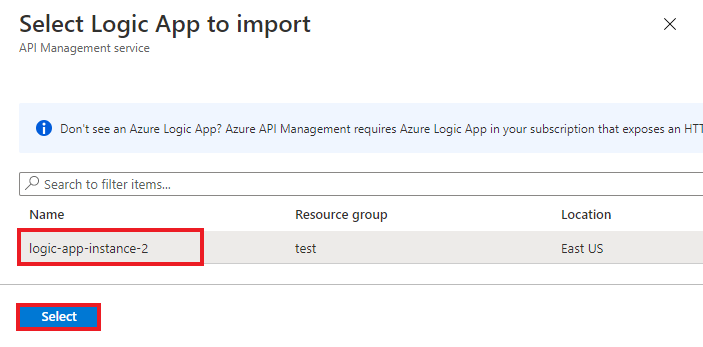
API Management, seçili uygulamayla ilişkili swagger'ı bulur, getirir ve içeri aktarır.
API URL'si soneki ekleyin.
- Soneki, bu API Management örneğinde bu özel API'yi benzersiz olarak tanımlar.
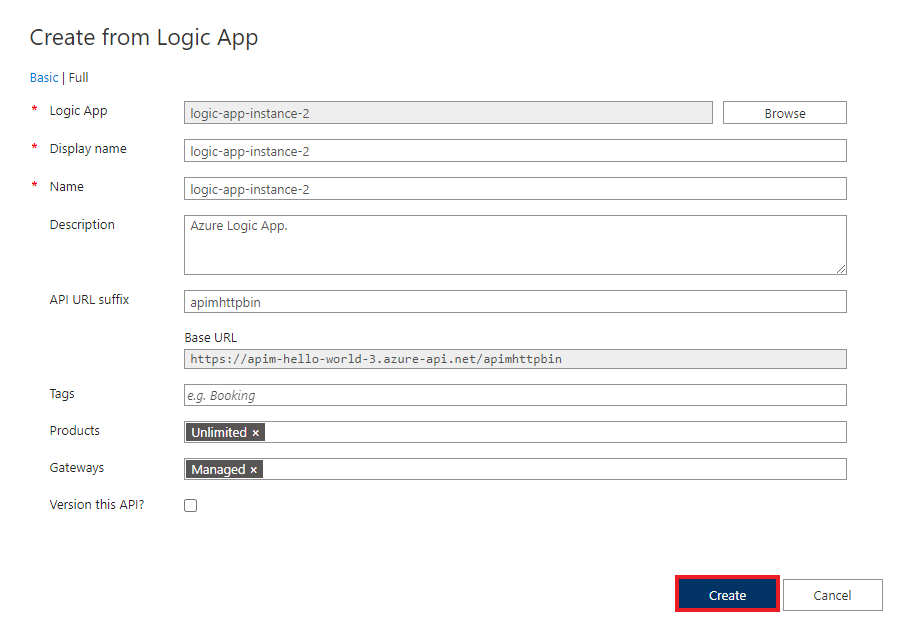
API'nin yayımlanmasını ve geliştiricilerin kullanımına sunulmasını istiyorsanız Tam görünüme geçin ve bunu bir Ürünle ilişkilendirin. Bu örnekte "Sınırsız" ürünü kullanıyoruz.
- API'nizi oluşturma sırasında veya daha sonra Ayarlar sekmesi aracılığıyla bir ürüne ekleyebilirsiniz.
Not
Ürünler, geliştirici portalı aracılığıyla geliştiricilere sunulan bir veya daha fazla API'nin ilişkilendirmeleridir. İlk olarak geliştiricilerin API'ye erişmek için bir ürüne abone olması gerekir. Abone olduktan sonra bu üründeki herhangi bir API için abonelik anahtarı alır. API Management örneğinin oluşturucusu olarak bir yöneticisiniz ve varsayılan olarak her ürüne abonesiniz.
Her API Management örneği iki varsayılan örnek ürünle birlikte gelir:
- Başlangıç
- Sınırsız
Diğer API ayarlarını girin.
- Bu değerleri oluşturma sırasında veya daha sonra Ayarlar sekmesine giderek ayarlayabilirsiniz. Ayarlar, İlk API'nizi içeri aktarma ve yayımlama öğreticisinde açıklanmıştır.
Oluştur'u belirleyin.
Azure portalında API’yi test etme
İşlemler doğrudan bir API’nin işlemlerini görüntülemek ve test etmek için kullanışlı bir yol sağlayan Azure portalından çağrılabilir.
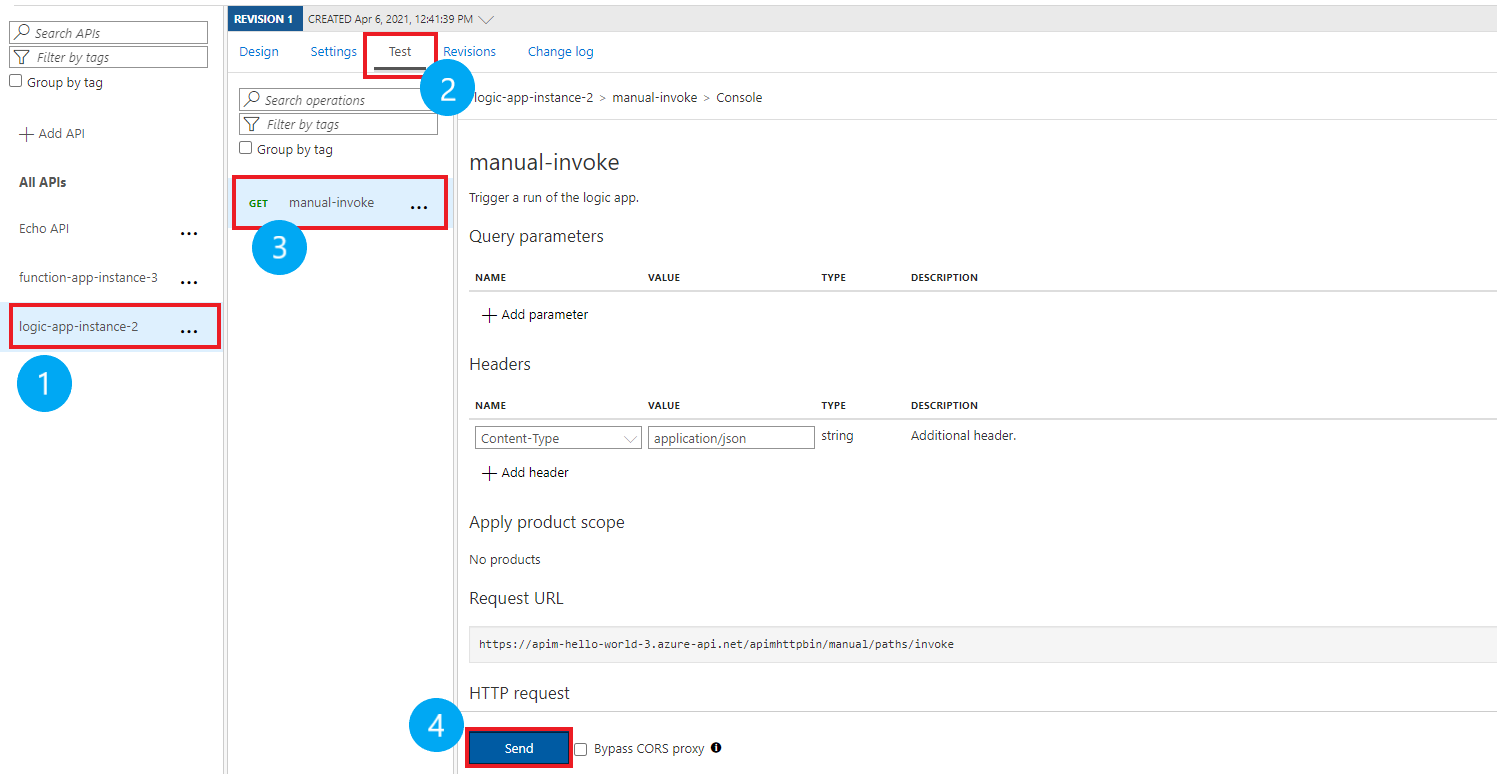
Önceki adımda oluşturduğunuz API’yi seçin.
Test sekmesine basın.
Test etmek istediğiniz işlemi seçin.
- Sayfada sorgu parametreleri ve üst bilgileri için alanlar görüntülenir.
- Bu API ile ilişkili ürün aboneliği anahtarı için üst bilgilerden biri "Ocp-Apim-Subscription-Key"dir.
- API Management örneğinin oluşturucusu olarak zaten bir yöneticisiniz, bu nedenle anahtar otomatik olarak doldurulur.
Gönder’e basın.
- Test başarılı olduğunda arka uç 200 Tamam ve veriyle yanıt verir.
Diğer API'leri ekleme
Farklı hizmetler tarafından kullanıma sunulan API'lerden oluşan bir API oluşturabilirsiniz, örneğin:
- OpenAPI belirtimi
- SOAP API'si
- GraphQL API'si
- Azure Uygulaması Hizmetinde barındırılan bir Web Uygulaması
- Azure İşlev Uygulaması
- Azure Logic Apps
- Azure Service Fabric
Aşağıdaki adımları kullanarak mevcut API'nize farklı bir API ekleyin.
Not
Başka bir API'yi içeri aktardığınızda işlemler geçerli API'nize eklenir.
Azure portal'da Azure API Management kurulumunuza gidin.
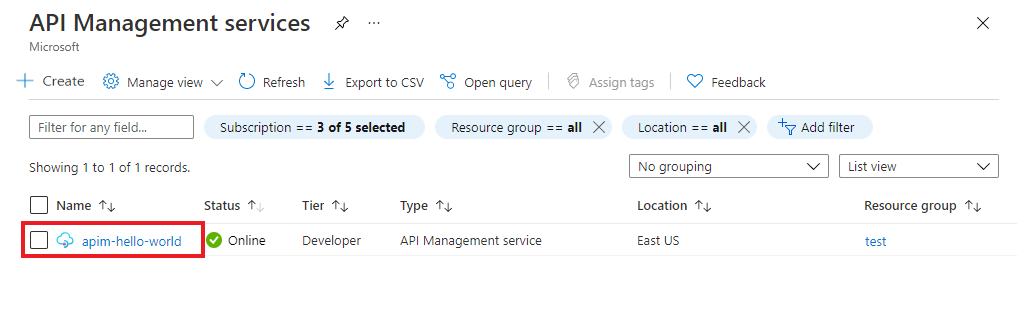
Genel Bakış sayfasında veya soldaki menüden API'ler'i seçin.
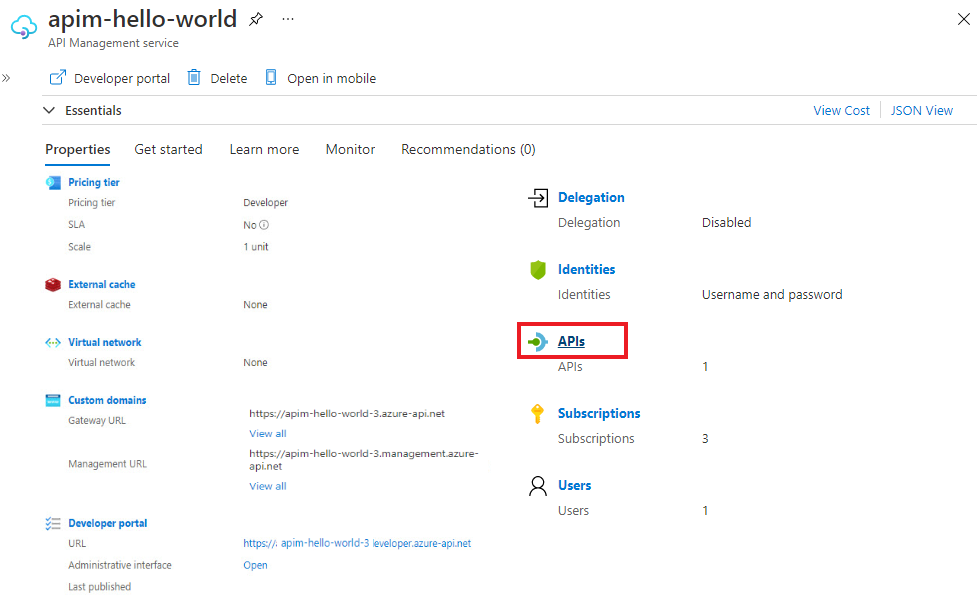
Başka bir API eklemek istediğiniz API'nin yanındaki ... simgesine tıklayın.
Açılan menüden İçeri aktar'ı seçin.
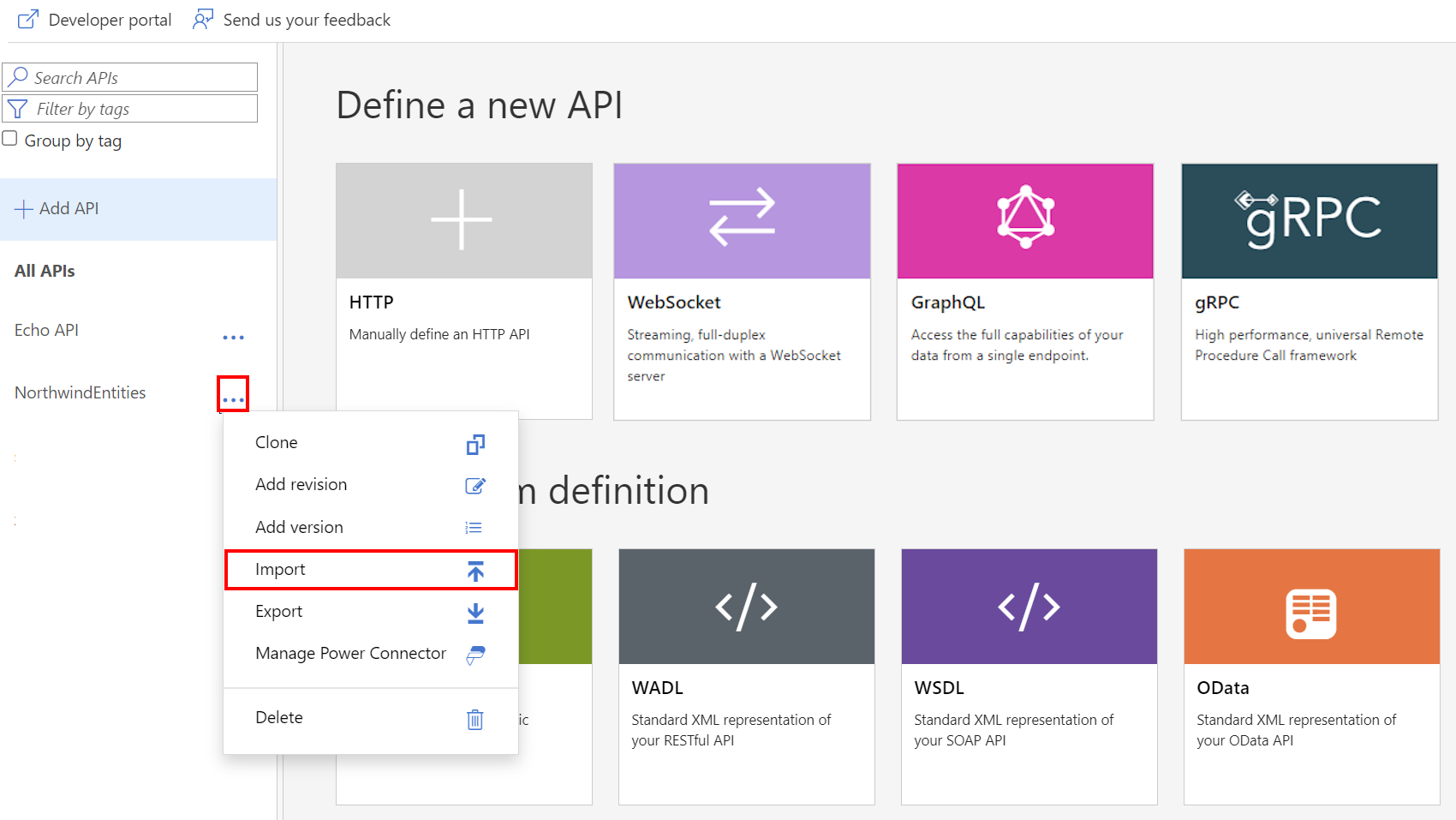
API'nin içeri aktarılacağı hizmeti seçin.
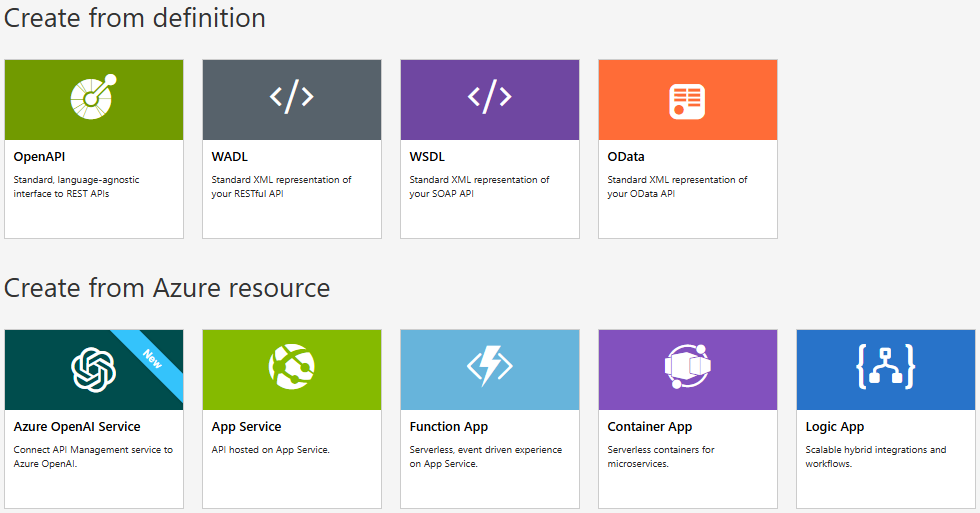
Not
Her Mantıksal Uygulama, el ile çağırma işlemine sahiptir. API'nizi birden çok mantıksal uygulamadan oluşturmak ve çakışmayı önlemek için işlevi yeniden adlandırmanız gerekir. İşlevi/API'yi yeniden adlandırmak için lütfen OpenAPI Belirtimi düzenleyicisine gidin ve başlık değerini değiştirin.
İlgili konular
- API içeri aktarma sınırlamaları
- OpenAPI belirtimini içeri aktarma
- SOAP API’sini içeri aktarma
- SOAP API'sini içeri aktarma ve REST’e dönüştürme
- App Service API'sini içeri aktarma
- Kapsayıcı Uygulama API'sini içeri aktarma
- WebSocket API'lerini içeri aktarma
- GraphQL API’sini içeri aktarma
- GraphQL şemasını içeri aktarma ve alan çözümleyicilerini ayarlama
- Azure İşlev Uygulamalarını içeri aktarma
- Azure Mantıksal Uygulamalarını içeri aktarma
- Service Fabric hizmetlerini içeri aktarma
- Azure OpenAI API'lerini içeri aktarma
- OData API'sini içeri aktarma
- SAP OData meta verilerini içeri aktarma
- gRPC API'lerini içeri aktarma
- API’yi düzenleme